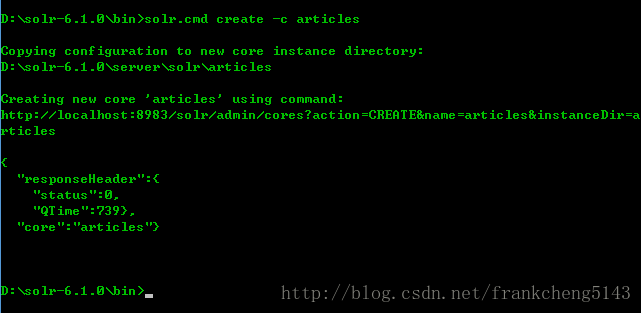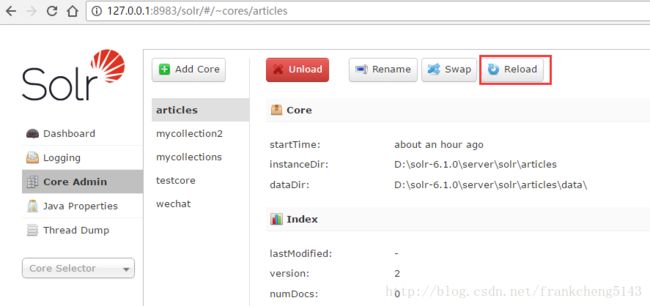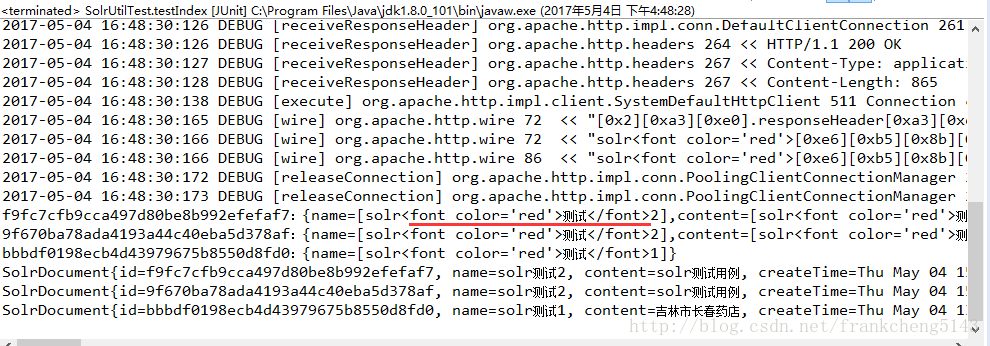项目中如何使用solr
之前写过solr的系列文章,包括对官方文档的学习和solrj的使用,但是今天想在项目中使用却发现很难将所有的知识点串联起来。
solr系列文章
所以今天从头到尾在项目中使用一下solr,记录一下步骤。
目的
实现一个文章搜索服务
第一步 启动solr服务器
参考
http://blog.csdn.net/frankcheng5143/article/details/52291176
我是windows,所以命令如下
cd solrHome(solrHome是solr的路径)
cd bin
solr.cmd start
第二步 创建集合(collection/core)
我们创建一个articles的集合(collection),collection和core是一个概念(后面我都会用collection或集合)
solr.cmd create -c articles
第三步 配置中文分词
经过第一步和第二步我们已经创建了articles集合,这时候就可以在solr的管理控制台看到创建的articles集合了。
管理控制台地址
http://127.0.0.1:8983/solr
不过不支持中文分词
测试是否支持中文分词
在core selector区域选择要测试的集合
测试步骤如下,下图是我之前配置了分词的一个collection,并对“吉林市长春药店”进行了测试。
下图是我们刚刚创建的articles集合对“吉林市长春药店”的测试。
由于我们没有配置中文分词,所以第四步选择字段类型中没有“text_ik”,我们选择了“text”,它将“吉林市长春药店”分成了七个单独的字符。
配置中文分词
1 下载资源并放在相应的目录
参考
solr6.0配置中文分词器IK Analyzer
Solr6.1配置中文分词
分词资料下载
将解分词资料里的ik-analyzer-solr5-5.x.jar拷贝到你的solr目录下的\server\solr-webapp\webapp\WEB-INF\lib目录中去,将IKAnalyzer.cfg.xml,mydict.dic(搜狗的扩展词库),stopword.dic放在你的solr目录下的\server\solr-webapp\webapp\WEB-INF\classes目录中去
2 修改相应的配置
修改刚才创建的articles集合目录下的managed-schema
将
<fieldType name="text_ik" class="solr.TextField">
<analyzer class="org.wltea.analyzer.lucene.IKAnalyzer"/>
fieldType>
<field name="text_ik" type="text_ik" indexed="true" stored="true" multiValued="false" />添加在
之后
大概在48行的位置后添加
3 重新加载articles集合
在重新测试articles的中文分词,我们就会发现在FieldType中多了我们刚才添加的“text_ik”,而且可以进行中文分词。
这个时候我们的环境基本配置完成。
第四步 定义字段类型
跟数据库一样,solr也需要定义字段类型,这里我们的检索服务需要支持中文分词,所以字段类型都是第三步我们定义的中文分词类型。
这里使用Schema API来定义字段,其实solr已经帮我们定义了很多东西
Dynamic field definitions allow using convention over configuration
for fields via the specification of patterns to match field names.
我们来对一个文章定义一下它的文章标题name和文章内容content和文章发布时间createTime
public class Article {
// 文章id
private String id;
// 文章分类id
private String categoryId;
// 作者id
private String authorId;
// 文章标题
private String name;
// 文章内容
private String content;
// 发布时间
private Date createTime;
// 省去 getter setter toString方法
}定义的json格式如下
{
"add-field" : {
"name" : "name",
"type" : "text_ik"
},
"add-field" : {
"name" : "content",
"type" : "text_ik"
},
"add-field" : {
"name" : "createTime",
"type" : "date"
}
}以POST方式提交到
http://localhost:8983/solr/articles/schema
提交之后我们的name和content就支持中文分词检索了。
第五步 建立索引并查询
这里用SolrJ
注意最新版的solr需要jdk1.8及以上版本
提供一个SolrJ的工具类
import java.io.IOException;
import org.apache.solr.client.solrj.SolrClient;
import org.apache.solr.client.solrj.SolrQuery;
import org.apache.solr.client.solrj.SolrServerException;
import org.apache.solr.client.solrj.beans.DocumentObjectBinder;
import org.apache.solr.client.solrj.impl.HttpSolrClient;
import org.apache.solr.client.solrj.response.QueryResponse;
import org.apache.solr.common.SolrInputDocument;
/**
* solr工具类
*
* @author 程高伟
* @time 2017年5月4日下午2:00:54
*/
public class SolrUtil {
private static SolrClient client;
private static String url;
static {
url = "http://localhost:8983/solr/articles";
client = new HttpSolrClient.Builder(url).build();
}
/**
* 保存或者更新solr数据
*
* @param res
*/
public static boolean saveSolrResource(T solrEntity) {
DocumentObjectBinder binder = new DocumentObjectBinder();
SolrInputDocument doc = binder.toSolrInputDocument(solrEntity);
try {
client.add(doc);
client.commit();
} catch (Exception e) {
e.printStackTrace();
return false;
}
return true;
}
/**
* 删除solr 数据
*
* @param id
*/
public static boolean removeSolrData(String id) {
try {
client.deleteById(id);
client.commit();
} catch (Exception e) {
e.printStackTrace();
return false;
}
return true;
}
/**
* 查询
*
* @param keywords
*/
public static QueryResponse query(String keywords) throws SolrServerException, IOException {
SolrQuery query = new SolrQuery();
query.setQuery(keywords);
QueryResponse rsp = client.query(query);
return rsp;
}
}
这里首先要在Article实体的字段上加上solr的注解
public class Article {
// 文章id
@Field
private String id;
// 文章分类id
private String categoryId;
// 作者id
private String authorId;
// 文章标题
@Field
private String name;
// 文章内容
@Field
private String content;
// 发布时间
@Field
private Date createTime;
// 省去 getter setter toString方法
}然后我们调用SolrUtil的saveSolrResource插入几条数据
Article article = new Article();
article.setId(UUIDGenerator.getUUID());
article.setName("solr测试1");
article.setContent("吉林市长春药店");
article.setCreateTime(new Date());
SolrUtil.saveSolrResource(article);
try {
QueryResponse respone = SolrUtil.query("药店");
List articleList = respone.getBeans(Article.class);
System.out.println(articleList);
} catch (SolrServerException e) {
e.printStackTrace();
} catch (IOException e) {
e.printStackTrace();
} 高亮显示
参考
Solr6.4.2查询&高亮
首先需要高亮显示的字段在manage-schema中指定的field中的属性store设置为true后。
我们在第四步中的add-field没有设置store
{
"add-field" : {
"name" : "name",
"type" : "text_ik"
},
"add-field" : {
"name" : "content",
"type" : "text_ik"
},
"add-field" : {
"name" : "createTime",
"type" : "date"
}
}在控制台看managed-schema 结果如下
所以先把name和content删掉
删掉方法
提交下面的json
{
"delete-field" : {
"name" : "name"
},
"delete-field" : {
"name" : "content"
}
}以POST方式提交到
http://localhost:8983/solr/articles/schema
重新创建一下name和content
{
"add-field" : {
"name" : "name",
"type" : "text_ik",
"stored" : "true"
},
"add-field" : {
"name" : "content",
"type" : "text_ik",
"stored" : "true"
}
}以POST方式提交到
http://localhost:8983/solr/articles/schema
这个时候name和content已经重建了
控制台的高亮
勾选了hl
就可以高亮显示了
hl.fl (指定要高亮显示的字段,用空格或逗号隔开的字段列表,要启用某个字段的highlight功能,就得保证该字段在schema中是stored。)
Specifies a list of fields to highlight. Accepts a comma- or
space-delimited list of fields for which Solr should generate highlighted
snippets. A wildcard of ’ ’ (asterisk) can be used to match field globs, *
such as ‘text_*’ or even ‘*’ to highlight on all fields where highlighting is
possible. When using ‘*’, consider adding hl.requireFieldMatch=
true
hl.simple.pre(高亮前缀)
hl.simple.post(高亮后缀)
会将高亮字段以前后缀包围,这里用红色字体
在高亮是查询必须指定字段
不指定查询字段
指定查询字段
高亮查询的java代码
来自Solr6.4.2查询&高亮
public static void queryHighlight(String keywords) throws SolrServerException, IOException {
SolrQuery solrQuery = new SolrQuery();
solrQuery.setQuery("name:" + keywords + "or content:" + keywords); // 设置查询关键字
solrQuery.setHighlight(true); // 开启高亮
solrQuery.addHighlightField("name"); // 高亮字段
solrQuery.addHighlightField("content"); // 高亮字段
solrQuery.setHighlightSimplePre(""); // 高亮单词的前缀
solrQuery.setHighlightSimplePost(""); // 高亮单词的后缀
/**
* hl.snippets
* hl.snippets参数是返回高亮摘要的段数,因为我们的文本一般都比较长,含有搜索关键字的地方有多处,如果hl.snippets的值大于1的话,
* 会返回多个摘要信息,即文本中含有关键字的几段话,默认值为1,返回含关键字最多的一段描述。solr会对多个段进行排序。
* hl.fragsize
* hl.fragsize参数是摘要信息的长度。默认值是100,这个长度是出现关键字的位置向前移6个字符,再往后100个字符,取这一段文本。
*/
solrQuery.setHighlightFragsize(15);
QueryResponse query = client.query(solrQuery);
SolrDocumentList results = query.getResults();
NamedList参考文献
Solr官方文档6.5
Solr系列文章
Solr6.4.2查询&高亮